> 设计
在excel中隐藏和保护公式的方法是(在excel中隐藏和保护公式的方法有)
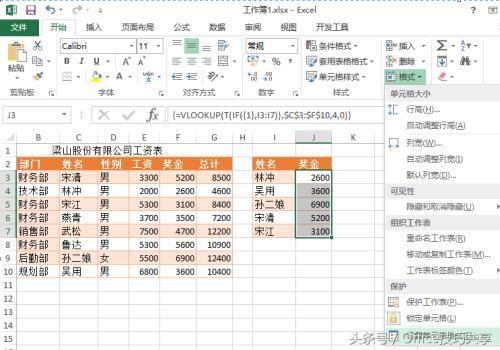
导语:在EXCEL中隐藏和保护公式的方法
在EXCEL中隐藏和保护公式的方法
在EXCEL中处理数据时,经常要使用到公式。有时不希望其他人看到单元格中的公式,可以把公式隐藏起来。单元格中的公式隐藏后,在选择单元格时,公式将不在编辑栏中出现,从而起到保护单元格的作用。
具体实现方法如下:
1. 在工作表中选择需要隐藏公式的单元格,然后在"开始"选项卡中单击"单元格"组中的"格式"按钮,在打开的下拉列表中选择"设置单元格格式"选项,如下图所示:
2. 打开"设置单元格格式"对话框,在"保护"选项卡中勾选"隐藏"复选框,如下图所示,完成设置后单击"确定"按钮关闭该对话框。
3. 在"审阅"选项卡中单击"更改"组中的"保护工作表"按钮,此时将打开"保护工作表"对话框,在"取消工作表保护时使用的密码"文本框中输入密码,如下图所示,然后单击"确定"按钮关闭该对话框。
4. 此时将打开"确认密码"对话框,在"重新输入密码"文本框中再次输入密码后单击"确定"按钮。完成这些操作后,选择有公式的单元格时,编辑栏中将不再显示公式,如下图所示。
5. 如果要撤销对工作表公式的保护,可以在"审阅"选项卡中单击"撤销工作表保护"按钮打开"撤销工作表保护"对话框,在"密码"文本框中输入保护密码,单击"确定"按钮关闭对话框后即可撤销对工作表的保护。
本文内容由小洁整理编辑!